Ответ:
Для ввода начальных остатков в программе "1С:Бухгалтерия 8" (ред. 3.0) предназначена специальная обработка "Помощник ввода начальных остатков". Документы по вводу остатков создаются по разделам ведения учета (в одном документе обычно отражаются остатки по всем счетам соответствующего раздела).
По разделу "Расчеты с поставщиками" можно создать один документ с остатками по субсчетам к счету 60 "Расчеты с поставщиками и подрядчиками". Обратите внимание, что ввод остатков по валютным субсчетам к счету 60 возможен при условии, что в информационной базе в справочнике "Валюты" есть элемент с иностранной валютой (только в этом случае в плане счетов и в списке счетов для ввода остатков будут видимы и доступны для выбора субсчета с признаком учета "Вал.").
Перед вводом остатков проверьте, что установлена дата ввода остатков в одноименной ссылке. Подробнее о "Помощнике ввода остатков", установке даты и принципах ввода остатков см. .
- Раздел: Главное – Помощник ввода остатков .
- Выберите в списке счет 60 "Расчеты с поставщиками и подрядчиками" (или любой субсчет к нему) (рис. 1).
- Кнопка "Ввести остатки по счету". Также можно создать документ по двойному щелчку на выбранном счете левой клавишей мыши и кнопке "Создать".
- По кнопке "Добавить" в новой строке табличной части (рис. 2):
- в колонке "Счет" выберите субсчет счета 60 "Расчеты с поставщиками и подрядчиками", по которому вводятся остатки;
- в колонке "Контрагент" выберите контрагента из справочника "Контрагенты" и договор к немуиз справочника "Договоры", при необходимости в соответствующих справочниках добавьте новые элементы;
- в колонке "Документ расчетов" в открывшейся форме "Выбор документов расчетов с контрагентами" создайте новый вспомогательный документ по кнопке "Новый документ расчетов (ручной учет)" и выберите его (документ не формирует проводок);
- в соответствующей колонке укажите сумму остатка.
- Аналогичным образом по кнопке "Добавить" введите остатки задолженности по остальным субсчетам, поставщикам и договорам (в т.ч. по выданным авансам) (рис. 3).
- Кнопка "Провести и закрыть".


Если необходимо открыть для просмотра и редактирования уже созданный документ, то в форме "Помощник ввода начальных остатков" дважды щелкните левой клавишей мыши на любом счете, чтобы открыть форму со списком документов, после чего снимите флажок "Раздел учета". Фильтр по разделам учета будет отключен и сформируется весь список документов "Ввод остатков".
Переход организации с одной системы на другую сопровождается с внесением начальных остатков из предшествующей программы в новую. Некоторые компании предпочитают начинать работу, используя пустую базу данных. Они начинают заниматься хозяйственной деятельность без оглядки на старые показатели, для таких организаций, введение начальных данных не требуются, что сильно упрощает начало деятельности в новой программе.
Программисты многих систем постарались автоматизировать перенос начальных остатков из учетных систем, которыми пользовались до перехода на новую. Разработав дополнительные программы способные конвертировать данные из одной конфигурации в другую. Перенос данных с разных платформ зачастую осуществляется с привлечением сторонних организаций, занимающихся подобной работой.
Разделы учета для ввода остатков
При введении начальных остатков используются несколько разделов учета в 1С: Бухгалтерия. Для всех разделов были созданы соответствующие счета в бухгалтерском учете, в некоторых случаях используются специализированные регистры. Последние предназначены для компаний, работающих с упрощенной системой налогообложения и индивидуальным предпринимателям.
Для организации ввода информации, необходимо понимать, какие счета предназначены для них в 1С:
- На счетах 01, 02, 03 размещаются данные по Основным средствам;
- Нематериальные активы, не имеющие материальной формы, относят на 04, 05;
- Для Капитальных вложений – 07,08;
- Материалы относятся к 10 счету;
- Налог на добавленную стоимость – 19.
Хоть программное обеспечение и не ограничивает временной период, в который будут вводиться данные, но лучшим решением будет делать это в начале нового учетного периода. В новом квартале или с наступление нового года. Такой перенос данных будет наиболее безопасным и позволит быть уверенным в правильности вводимых данных. Но выбор всегда остается за организацией.
При ведении учета в любой другой системе, стоит пригласить специалистов, которые сотрудничают с предприятием 1С. Они сами произведут все необходимы процессы для переноса информации из предыдущей базы данных. Но такие услуги будут стоить значительно дороже и занимают больше времени.
Если до переноса данных учет проводился в программе 1С и ее типовая конфигурация не была существенно изменена, то лучше будет перенести справочные данные и по остаткам прибегнув к типовому виду обработки для информационных баз.
В случаях, когда количество остатков не очень велико для привлечения помощи сторонних специалистов и изучение новой дополнительной информации по переносу данных не требуется, их можно занести в базу самостоятельно вручную.
Ввод остатков по счету 01
Для обработки данных связанных с введением первичных остатков в программе 1С: Бухгалтерия, необходимо пройти в раздел «Главное», и выбрать вкладку «Помощник ввода остатков» из подраздела «Начало работы».
Важно! Прежде чем начать вводить остатки в программу нужно внести информацию о компании, реквизитах и параметрах.
Перейдя во вкладку «Помощник ввода начальных остатков» можно увидеть форму с набором всех счетов бухгалтерского учета и реквизиты их свойств. Для начала указывается название нужной организации, чтобы была возможность ввести начальные данные и, если это необходимо, ввести необходимые счета. Для этого осуществлять переходы по вкладкам формы.

Указав название компании, устанавливается дата, отражающая начало введения остатков.

Вводимые сведения по остаточным данным в корреспонденции указываются при помощи вспомогательного счета «000». Для ввода используется следующий порядок действий. Если по счету находятся остатки по дебету, то они вносятся в дебетовые остатки и кредит счета «000». При обратном случае, при наличии остатков по кредиту, данные вводятся зеркально.
Например, чтобы указать остатки на счет «01. Основные средства», необходимо нажать правой клавишей мыши по счету и выбрать «Ввести остатки по счету».

В открывшемся документе все параметры, которые будут представлены для заполнения, зависимы от выбриваемого счета, они будут сформированы программой в автоматическом режиме. Кроме того, раздел учета выбирается так же программой. В данном случае, были сформированы такие параметры:
- Инвентарный номер основного средства;
- Основное средство;
- Счет амортизации;
- Первоначальная стоимость (БУ);
- Первоначальная стоимость (НУ);
- Текущие стоимости БУ и НУ.

После этого проверяем, чтобы в шапке были реквизиты организации и жмем кнопку «Добавить», расположенную над формой.

В открывшемся окне необходимо заполнить значения по концу периода, вместе с этим создать те элементы в справочнике, которых не хватает. Ввод балансовой стоимости осуществляется на позиции первоначальной стоимости, учитывая все действия, таких как модернизация, частичные списания и так далее. Ниже в строки «Накопленная амортизация» вводятся суммы по накопленной амортизации из предыдущей программы учета. Данные должны быть взяты на дату переноса остатков.

Заполнив первую вкладку, необходимо переключиться на следующую «Бухгалтерский учет». В этой закладке заполняются следующие позиции:
- Материально-ответственное лицо;
- Срок полезного использования. Это значение указывается в месяцах;
- В поле «Способ поступление», должно стоять значение «Приобретение за плату;
- А в строке «Порядок учета» — «Начисление амортизации».

Важно! Напротив значения «Начислять амортизацию» обязательно должна стоять галочка, иначе процесс начисления будет отражаться некорректно.
После проверки введенных данных переходим ко вкладке «Налоговый учет». Здесь автоматически уже проставлен срок полезного использования, на основании данных введенных ранее. Нужно так же проверить проставлена ли галочка напротив графы «Начислять амортизацию». Конечно, она должна стоять только в том случае, если амортизация учитывается в налоговых отчислениях. Остальные строки заполняются, если существует такая необходимость.

Последняя вкладка — «События», в ней в обязательном порядке вводятся данные в пункт «Принятие к учету»:
- Дата, которая означает начало учета;
- Событие — «Принятие к учету с вводом в эксплуатацию»;
- Название документа;
- Порядковый номер, принадлежащий документу.
При необходимости вводятся другие данные.
После проверки введенных данных нажимаем «Записать и закрыть». Информация об основном средстве автоматически переносится в таблицу документа.
Закончив работу со счетами, необходимо проверить, все ли первоначальные бухгалтерские остатки были заполнены правильно. Для проверки формируется оборотно-сальдовая ведомость, при этом нужно обратить внимание, на остаток в вспомогательном счете 00, на ту дату, которая была выбрана при вводе данных.
На основании проведенных документов, оформленных выше, сформировались проводки при помощи именно этого вспомогательного счета. Например, при введении входящего сальдо с расчетного счета будет сформирована проводка Дт 51 – Кт 00. Или в другом случае, с внесением информации по сумме задолженности на выбранную дату, Дт 00 – Кт 60. Если все данные внесены правильно, то счет 00 закроется и остатка на нем не будет. В ином случает, если цифры будут не нулевые, придется искать ошибку в водимых остатках.
Ввод остатков по счету 51
В помощнике ввода начальных остатков выбирается 51 счет, после чего необходимо нажать по нему правой кнопкой мыши и выбрать «Ввести остатки по счету». После этого открывается форма с таблицей, которую необходимо заполнить, с помощью кнопки «Добавить»:
- Колонка счет, в ней необходимо выбрать 51 счет;
- Во второй колонке указываем в первом субконто расчетный счет организации. Второе субконто можно не заполнять, его указывают только в тех случаях, если фирма ведет учет по движению денег, распределяя их по статьям;
- В колонке «Остаток Дт» вносим данные по сумме на расчетном счете.
В тех случаях, когда предприятие пользуется не одним расчетным счетом, добавляется еще одна строчка с аналогичным набором данных.

Остаток наличных денежных средств в кассе, можно провести в этом же документе. Если на 30.09.2018г. существует остаток, например, в 150000 рублей, то таблица станет выглядеть так:

После заполнения всех данных по денежным средствам, нажимается кнопка «Провести и закрыть»
Важно! Если у организации открыто несколько расчетных счетов, то данные по остаткам будут вводиться отдельно для каждого счета.
Ввод остатков по счету 10 «Материалы»
Данные по счету 10 необходимо ввести одним документом. При этом в нем содержится несколько вкладок:
- Материалы на складе;
- Спецодежда и срецоснастка в эксплуатации;
- Материалы переданные в переработку.
Для ввода остатков по материалу, выбирается первая вкладка.
Приведем пример, на 30.09.2018г. Основной склад предприятия располагает остатками следующих номенклатур:
- Конфеты «Белочка» — 500 штук на сумму 5000 рублей;
- Конфеты «Грильяж» — 200 штук на сумму 3000 рублей.
Все данные заполняются по аналогии с предыдущими счетами, вносим данные в колонки счет, номенклатура, склад (по умолчанию выбирается Основной склад), стоимость, рассчитанная в бухгалтерском учете. Колонка Сумма НУ заполнится автоматически и будет равна сумме предыдущей колонки. Если же эта сумма будет отличаться, то можно откорректировать ее вручную.

Когда все остатки будут учтены в таблице, нажимаем «Провести и закрыть».
Аналогичным способом вводятся все основные средства предприятия. После того, как таблица будет полностью заполнена, нажимаем кнопки «Записать» и «Провести». После этого, документу, автоматически, будет присвоен порядковый номер.
Закончив работу со счетами, необходимо проверить, все ли первоначальные бухгалтерские остатки были заполнены правильно. Для проверки формируется оборотно-сальдовая ведомость, при этом нужно обратить внимание, на остаток в вспомогательном счете 00, на ту дату, которая была выбрана при вводе данных. На основании проведенных документов, оформленных выше, сформировались проводки при помощи именно этого вспомогательного счета. Например, при введении входящего сальдо с расчетного счета будет сформирована проводка Дт 51 – Кт 00. Или в другом случае, с внесением информации по сумме задолженности на выбранную дату, Дт 00 – Кт 60. Если все данные внесены правильно, то счет 00 закроется и остатка на нем не будет. В ином случает, если наблюдается остаток, придется искать ошибку в водимых остатках.
Редактирование начальных остатков в программу «1С: Бухгалтерия 2.0» доступно из меню «Предприятие».
Перед тем, как начать вести учет в программе «1С: Бухгалтерия 2.0», следует ввести первоначальные остатки по каждому разделу учета. При переходе на 1С: Бухгалтерию 8 с версии 7.7 возможен перенос остатков по счетам с помощью универсальной обработки, однако, после такого переноса необходимо проверить правильность перенесенных данных.
Первоначальные остатки вводятся на конкретную дату – дату ввода начальных остатков, и представляют собой начальное сальдо по счетам учета.
Форма ввода начальных остатков – таблица, в которой указываются счета учета, а также дебетовое и кредитовое сальдо.
Дата ввода начальных остатков
Перед началом ввода остатков необходимо установить дату ввода начальных остатков, т. е. дату, на которую будет указано начальное сальдо на счетах учета. Как правило, остатки вводятся на начало текущего года. Следовательно, начальное сальдо будет отображаться на 1 января. Таким образом, остатки нужно вводить датой 31 декабря.Для того чтобы определить дату ввода начальных остатков в программе, следует воспользоваться ссылкой «Установить дату ввода начальных остатков», которая расположена справа от формы ввода остатков.
 В появившемся окне следует указать дату. Например, 31.12.2012, после чего нажать на кнопку «Установить».
В появившемся окне следует указать дату. Например, 31.12.2012, после чего нажать на кнопку «Установить».
Ввод остатков по счетам учета
После того, как дата ввода начальных остатков установлена, можно приступать к непосредственному вводу остатков по счетам учета.Предусмотрен ввод остатков по основным счетам плана счетов (балансовым счетам), забалансовым счетам и НДС по реализации.
Для того чтобы ввести остатки, следует выделить счет, по которому будет устанавливаться начальное сальдо, после чего нажать на кнопку «Ввести остатки по счету».
 После выполнения данного действия откроется форма ввода начальных остатков по выбранному разделу учета. Например, по разделу учета «Основные средства и доходные вложения (счета 01, 02, 03, 010)» форма ввода начальных остатков выглядит следующим образом:
После выполнения данного действия откроется форма ввода начальных остатков по выбранному разделу учета. Например, по разделу учета «Основные средства и доходные вложения (счета 01, 02, 03, 010)» форма ввода начальных остатков выглядит следующим образом: Перед внесением данных нужно выбрать подразделение, в котором учитываются . Если основные средства учитываются в разных подразделениях, то для каждого центра материальной ответственности следует создать отдельный документ.
Перед внесением данных нужно выбрать подразделение, в котором учитываются . Если основные средства учитываются в разных подразделениях, то для каждого центра материальной ответственности следует создать отдельный документ.Остатки по счету 01 вводятся по каждому основному средству, учитываемому в организации с помощью отдельной формы. Открыть форму ввода остатков можно с помощью кнопки «Добавить», расположенной над табличной частью.
 Перед внесением данных следует выбрать основное средство из справочника (если нужного основного средства в справочнике нет, его надо создать), а также указать его инвентарный номер.
Перед внесением данных следует выбрать основное средство из справочника (если нужного основного средства в справочнике нет, его надо создать), а также указать его инвентарный номер.После этого на закладке «Начальные остатки» нужно указать первоначальную стоимость основного средства по бухгалтерскому и налоговому учету, т. е. стоимость, по которой оно было приобретено. Счет учета по умолчанию стоит 01.01, но его можно изменить с помощью кнопки выбора. Стоимость на момент ввода остатков представляет собой стоимость, рассчитанную путем вычитания из первоначальной стоимости суммы накопленной амортизации, которая также должна быть отражена в данной закладке. Стоимость на момент ввода остатков и сумму накопленной амортизации также нужно указывать по бухгалтерскому и налоговому учету. Способ отражения расходов по амортизации можно выбрать из существующих способов в справочнике либо создать другой способ. Способ отражения расходов по амортизации – счет затрат, подразделение, номенклатурная группа и статья затрат, необходимые для ведения учета.
 На закладках «Бухгалтерский учет» и «Налоговый учет» устанавливаются сведения для : способ начисления, срок полезного использования и т. д.
На закладках «Бухгалтерский учет» и «Налоговый учет» устанавливаются сведения для : способ начисления, срок полезного использования и т. д.На закладке «События» вводятся сведения о принятии к учету основного средства и его модернизации.
После того, как все необходимые данные заполнены, их необходимо сохранить, нажав на кнопку «Ок».
Данные из формы перенесутся в табличную часть документа «Ввод начальных остатков». Подобным образом следует внести начальное сальдо по всем основным средствам.
 После того, как все остатки по данному разделу учета заполнены, документ нужно провести.
После того, как все остатки по данному разделу учета заполнены, документ нужно провести.Сформированные проводки можно посмотреть с помощью кнопки .
 Из представленного результата проведения документа видно, что сформированы движения по счету 01.01 и 02.01 по бухгалтерскому и налоговому учету. Для того, чтобы видеть движения по налоговому учету следует воспользоваться клавишей .
Из представленного результата проведения документа видно, что сформированы движения по счету 01.01 и 02.01 по бухгалтерскому и налоговому учету. Для того, чтобы видеть движения по налоговому учету следует воспользоваться клавишей .Подобным образом следует ввести начальные остатки по каждому разделу учета в аналитическом разрезе. Так, например, для счета 10 «Материалы» остатки вводятся по каждой номенклатурной позиции, а для счетов 60 и 62 – в разрезе каждого .
Движения документов по регистрам
Как было видно из примера с внесением начальных остатков по основным средствам, документы ввода начальных остатков формируют движения по бухгалтерскому и налоговому учету. Движения документов по регистрам можно редактировать, т. е. отключать и добавлять. Для этого существует кнопка «Режим ввода остатков», расположенная вверху каждого документа. При нажатии на кнопку «Режим ввода остатков» появляется форма настройки движения документов по регистрам, с помощью которой можно управлять ими вручную. Однако, при вводе остатков все флажки должны быть установлены. Ручное управление движениями документа по регистрам предназначено для нестандартных ситуаций. Например, при смене , при смене учетной политики по НДС, при корректировке уже введенных начальных остатков.
При нажатии на кнопку «Режим ввода остатков» появляется форма настройки движения документов по регистрам, с помощью которой можно управлять ими вручную. Однако, при вводе остатков все флажки должны быть установлены. Ручное управление движениями документа по регистрам предназначено для нестандартных ситуаций. Например, при смене , при смене учетной политики по НДС, при корректировке уже введенных начальных остатков.
Вы перешли на 1С 8.3 Бухгалтерия и не знаете, как ввести начальные остатки? Тогда вам надо прочитать эту статью. Ввод начальных остатков в 1С 8.3 вручную делают в случаях, когда нет возможности перенести их программными средствами. В 1С 8.3 есть удобный помощник ручного формирования остатков. Как им пользоваться читайте далее.
Ввод начальных остатков в 1С 8.3 делают в специальном окне – «Помощник ввода остатков». Сначала в нем указывают название организации и дату ввода остатков. Далее вводят остатки по счетам. В окне «помощника» указаны все основные бухгалтерские счета, которые используются в учете. Каждый счет имеет свои особенности, «помощник» учитывает их при ручном формировании остатков. Например, при вводе сальдо по основным средствам надо ввести информацию о сумме износа и сроке полезного использования. Читайте в этой статье, как ввести начальные остатки в 1С 8.3 Бухгалтерия в 5 шагов по счетам 01,10,41,60.
Шаг 1. Зайдите в 1С 8.3 в «Помощник ввода остатков»
Зайдите в раздел «Главное» (1) и нажмите на ссылку «Помощник ввода остатков» (2). Откроется окно «помощника».
В открывшемся окне укажите вашу организацию (3) и дату формирования начального сальдо (4). Если учет в новой программе вы начнете с 1 января, то дату установите 31 декабря.

Шаг 2. Введите в 1С 8.3 начальные остатки по основным средствам
В окне «помощника» кликните левой клавишей мышки на счет 01.01 «Основные средства …» (1) и нажмите кнопку «Ввести остатки по счету» (2). Откроется окно для внесения сальдо по основным средствам.

В окне ввода сальдо укажите подразделение (3), в котором установлено основное средство и нажмите кнопку «Добавить» (4). Откроется окно «Основные средства: новая строка».

В открывшемся окне заполните поля:
- «Основное средство» (5). Выберете из справочника нужное ОС;
- «Первоначальная стоимость (БУ)», «Первоначальная стоимость (НУ)» (6). Укажите первоначальную стоимость в бухгалтерском и налоговом учете;
- «Стоимость (БУ)», «Стоимость (НУ)» (7). Укажите стоимость ОС;
- «Амортизация (износ) (БУ)», «Амортизация (износ) (НУ)» (8). Укажите бухгалтерскую и налоговую амортизацию, начисленную на дату внесения сальдо;
- «Способ отражения …» (9). Выберете из справочника нужный способ, например «Амортизация (счет 20.01)».

Во вкладке «Бухгалтерский учет» заполните поля:
- «Способ поступления» (11). Выберете способ поступления, например «Приобретение за плату»;
- «Порядок учета» (12). Выберете из справочника нужное значение, в нашем примере это «Начисление амортизации»;
- «Материально-ответственное лицо» (13). Укажите сотрудника, отвечающего за основное средство;
- «Способ начисления амортизации» (14). Выберете нужное значение, например «Линейный способ»;
- «Срок полезного использования …» (15). Укажите срок полезного использования основного средства.

Во вкладке «Налоговый учет» заполните поля:
- «Порядок включения …» (16). Выберете из справочника нужное значение, например «Начисление амортизации»;
- «Срок полезного использования (в месяцах)» (17). Укажите срок полезного использования основного средства в налоговом учете.

Во вкладке «События» заполните поля:
- «Дата» (19). Укажите дату принятия к учету ОС;
- «Событие» (20). Выберете нужное значение, например «Принятие к учету с вводом в эксплуатацию»;
- «Название документа» (21). Введите название документа, по которому основное средство принималось к учету, например «Акт ввода в эксплуатацию»;
- «Номер документа» (22). Укажите номер документа, по которому основное средство принималось к учету.
Формирование сальдо по основному средству завершено. Для сохранения данных нажмите кнопку «Записать и закрыть» (23).

В окне «Ввод остатков (Основные средства)» нажмите кнопку «Провести и закрыть» (24). Теперь в учете есть проводки по вводу остатков. Далее откроется окно, в котором будет видна операция по формированию сальдо по основным средствам.

В окне «Ввод остатков» мы видим операцию по внесенному сальдо (25). В эту операцию можно добавлять другие основные средства и вносить различные правки. Для этого надо два раза кликнуть по ней левой клавишей мышки. Чтобы посмотреть проводки, сформированные по операции, нажмите кнопку «ДтКт» (26). Откроется окно «Движение документа: Ввод остатков…».

В открывшемся окне мы видим проводки по формированию остатков по счетам 01.01 «Основные средства …» (27) и 02.01 «Амортизация основных средств …» (28), сформированные «помощником». Эти счета корреспондируют с техническим счетом «000» (29).

Шаг 3. Введите в 1С 8.3 начальные остатки по материалам
В окне «помощника» кликните левой клавишей мышки на счет 10.01 «Сырье и материалы» (1) и нажмите кнопку «Ввести остатки по счету» (2). Откроется окно для внесения сальдо по материалам.

В окне ввода остатков укажите подразделение (3), в котором находятся материалы и нажмите кнопку «Добавить» (4). В новой строке укажите:
- Счет учета материалов (5);
- Название материала (6);
- Склад, на котором находится материал (7);
- Его количество (8);
- Общую стоимость материалов в бухгалтерском и налоговом учете (9).
Если вам нужно ввести остатки по спецодежде и материалам, переданным в переработку, то воспользуйтесь вкладками «Спецодежда….» (10) и «Материалы, переданные …» (11).
Для завершения операции нажмите кнопку «Провести и закрыть» (12). Операция по внесению сальдо по материалам завершена.

Шаг 4. Введите в 1С 8.3 начальные остатки по товарам на складах
В окне «помощника» кликните левой клавишей мышки на счет 41.01 «Товары на складах» (1) и нажмите кнопку «Ввести остатки по счету» (2). Откроется окно для внесения сальдо по товарам.

- Счет учета товара (4);
- Название товара (5);
- Склад, на котором находится товар (6);
- Его количество (7);
- Общую стоимость товара в бухгалтерском и налоговом учете (8).
Для завершения операции нажмите кнопку «Провести и закрыть» (9). Операция по внесению сальдо по товарам завершена.

Шаг 5. Введите в 1С 8.3 начальные остатки по расчетам с поставщиками и подрядчиками
В окне «помощника» кликните левой клавишей мышки на счет 60.01 «Расчеты с поставщиками и подрядчиками» (1) и нажмите кнопку «Ввести остатки по счету» (2). Откроется окно для внесения сальдо по счету 60.01.

В окне ввода остатков нажмите кнопку «Добавить» (3). В новой строке укажите:
- Счет учета расчетов с поставщиками (4);
- Название поставщика (5);
- Договор с поставщиком (6);
- Документ расчетов, по которому возникло сальдо с поставщиком (7);
- Сумму задолженности перед поставщиком (8).
Для завершения операции нажмите кнопку «Провести и закрыть» (9). Операция по внесению сальдо по расчетам с поставщиками завершена.

По аналогии с вводом сальдо по поставщикам делается операция по введению остатков по счету 62 «Расчеты с покупателями».
Напоминаем, что после ввода остатков по всем счетам вам необходимо проверить балансовое равенство между входящими сальдо по дебету и кредиту в сводной оборотно-сальдовой ведомости. При этом по вспомогательному счету «000» входящее сальдо должно равняться нулю. Сформируйте оборотно-сальдовую ведомость чтобы проверить балансовое равенство и убедиться в отсутствии сальдо по счету «000».
Когда учет в программе «1С: Бухгалтерия 8.0» собирается вести вновь созданная организация, то в базу последовательно вводятся операции и документы, отражающие формирование уставного капитала, внесение вкладов учредителями и т.д.
Чаще на практике случается ситуация, когда на компьютерный учет переходит фирма, которая уже вела деятельность до приобретения компьютеров и установки программы. Следовательно, возникает необходимость внести в информационную базу начальные остатки, имевшие место по данным бухгалтерии на дату начала компьютерного учета.
Прежде всего в данной ситуации следует определиться с датой начала компьютерного учета. На автоматизированный учет можно переходить с начала отчетного года, начала квартала, начала месяца и даже с произвольной даты. Идеальным вариантом начала автоматизированного учета было бы начало отчетного года, так как этот вариант дает возможность анализировать данные за весь отчетный период и использовать при составлении квартальной и годовой отчетности регламентированные отчеты. Однако при этом может возникнуть необходимость ввода очень большого количества проводок за период с начала года до текущего квартала или месяца.
Выбор конкретной даты начала учета предполагает, что остатки вводятся по состоянию на эту дату, далее учет уже ведется на компьютере. Это означает, что датой операций по вводу начальных остатков должна быть последняя календарная дата предыдущего периода. Например, при вводе остатков на 1 января 2006 года, датой ввода остатков будет 31 декабря 2005г., при вводе остатков на 1 июля датой ввода будет 30 июня и т.д. Это делается для того, чтобы на дату начала учета остатки уже имели место и с этой даты уже начали бы накапливаться обороты по счетам. Для удобства работы перед вводом входящих остатков дату их ввода следует задать в качестве рабочей даты (пункт меню «Сервис – Параметры»).
Ввод остатков осуществляется вручную проводками с использованием вспомогательного счета 000. Для этого в Журнале операции с помощью добавления новой строки (или клавиши INS) открываем новую операцию, заполняем поля даты и содержания, а затем вводим в табличную часть операции проводки типа Д А – К 000 или Д 000 – К П, где А – активный счет, а П – пассивный счет, по которым вводятся остатки. Таким образом, дебетовые сальдо на активных счетах и кредитовые сальдо на пассивных попадают в базу в корреспонденции с вспомогательным счетом 000.
Как мы уже знаем из предыдущих тем, при выборе в проводку того или иного счета, программа будет запрашивать необходимые разрезы аналитики, которые выбираются из соответствующих справочников и перечислений. То есть вводить остатки придется по самой мелкой аналитике – по каждому поставщику, сотруднику, материалу, товару, складу и т.д. При этом, если по счету введется количественный учет – в проводке следует указать количество, если на счете предусмотрено ведение валютного учета – следует задать количество иностранной валюты.
Если аналитика обширна, можно разделить работу по вводу остатков на нескольких сотрудников бухгалтерии. Например, кто-то вводит остатки по поставщикам, кто-то – по материалам, основным средствам, сотрудникам. То есть каждый создает свою операцию, внутри которой копированием вводит проводки по конкретному счету, но различной аналитике. Главное, чтобы всеми соблюдались общие правила – дата ввода остатков должна быть у всех одинаковая, и все проводки вводятся с использованием вспомогательного счета 000. Тогда в оборотах за дату ввода остатков эти суммы суммируются, и будет получен требуемый результат.
При вводе остатков на забалансовых счетах вспомогательный счет 000 не используется. Например, если по состоянию на дату начала ведения автоматизированного учета, а организации имелось арендованное имущество, следует ввести проводку:
Следует иметь в виду, что корректный ввод начальных остатков по отдельным счетам можно осуществить только с помощью специализированных документов, входящих в состав конфигурации. В частности, это касается ввода остатков по основным средствам и остатков по НДС.
8.2. Документ «Ввод начальных остатков ОС».
Данный документ может быть вызван из пункта меню «Операции – Документы – Ввод начальных остатков ОС».

Документ предназначен для ввода всех сведений об основных средствах, необходимых для дальнейшего ведения учета.
В документ вносятся начальные данные для ведения бухгалтерского и налогового учета по основным средствам. Признак ведения налогового учета может быть изменен. По бухгалтерскому учету документ проводится всегда.
В документ вносятся лишь актуальные сведения об основных средствах, история изменения сведений об основных средствах не переносится. Данные указываются только для тех основных средств, которые на момент ввода остатков уже приняты к учету, но еще не списаны с учета.
Реквизиты шапки документа:? Организация. Организация, в которой числятся основные средства, указанные в табличной части.
? Подразделение организации . Подразделение организации, за которым числятся основные средства, указанные в табличной части.
? Ответственный. Пользователь, ответственный за ввод информации в документ.
? Комментарий . Текстовое примечание к документу.
Заполнение табличной части документа:
Подбор данных в табличную часть может быть выполнен несколькими способами, такими как ручной ввод строки, заполнение при помощи механизма подбора, автоматическое заполнение.
Для подбора данных в табличную часть используется кнопка «Подбор» . При ее нажатии открывается диалоговое окно со списком основных средств, имеющихся в справочнике.
Существует возможность автоматически заполнить табличную часть объектами основных средств, относящимися к определенной группе учета основных средств (здания, сооружения и др.). Для этого следует нажать на кнопку «Заполнить» «По группе ОС» предоставляется возможность указать группу учета основных средств. Объекты, относящиеся к этой группе, будут автоматически добавлены в табличную часть. Если на момент заполнения в табличной части документа уже имеются некоторые строки, пользователю будет предложено выбрать: удалить существующие строки или же добавить к ним новые.
Для быстрого заполнения табличной части однотипными объектами основных средств, имеющими одинаковые наименования, нужно ввести в табличную часть хотя бы один такой объект. Затем следует воспользоваться кнопкой «Заполнить» в командной панели табличной части. При выборе в выпадающем меню пункта «По наименованию» табличная часть будет заполнена объектами основных средств, имеющими такое же наименование, как у введенного первоначально.
Для каждого объекта основных средств заполнению подлежат только те реквизиты (колонки), которые имеют к нему отношение. С порядком заполнения всех реквизитов табличной часть можно познакомиться, нажав кнопку
панели инструментов окна документа.
Печать табличной части документа:
Для вывода на печать данных табличной части документа предназначена кнопка «Печать» . На печать выводятся только те колонки табличной части, видимость которых включена на момент формирования печатной формы документа кнопкой
На закладке «Итоги» выводятся данные об итогах по некоторым колонкам табличной части «Основные средства» .

При проведении документа кроме записей в различных регистрах формируются следующие проводки:
Д «Счет учета (БУ)» – К 000 – на сумму, равную значению реквизита «Текущая стоимость (БУ)»
Д 000 – К «Счет амортизации (БУ)» – на сумму, равную значению реквизита «Накопленная амортизация (БУ)»

Д «Счет учета (НУ) без указания корр. счета – на сумму, равную значению реквизита „Текущая стоимость (НУ)“
К «Счет амортизации (НУ)» без указания корр. счета – на сумму, равную значению реквизита «Накопленная амортизация (НУ)»

8.3. Документ «Ввод начальных остатков по НДС»
Документ вызывается через пункт меню «Операции – Документ – Ввод начальных остатков по НДС».

Документ позволяет ввести первоначальные данные о суммах НДС, как подлежащих в дальнейшем вычету, так и подлежащих уплате в бюджет. Его необходимо использовать при начале эксплуатации программы.
Данный документ формирует проводки ввода начальных остатков по счетам 19 «НДС по приобретенным ценностям» (различным субсчетам), 76.Н «Расчеты по НДС, отложенному для уплаты в бюджет» и 76.АВ «НДС по авансам и предоплатам», а также соответствующие записи в регистрах подсистемы учета НДС.
При заполнении сначала необходимо указать операцию – тот участок учета НДС, по которому предполагается вводить начальные остатки. При смене операции данные всех табличных частей очищаются.

В табличной части «Данные по остаткам» вводятся общие данные об остатках НДС в разрезе аналитики. Колонки с суммами по отдельным событиям (например, какая сумма НДС оплачена поставщику – для операции ввода остатков НДС по приобретенным ценностям), счета учета НДС и иная необходимая информация вводятся в табличной части «Дополнительные сведения» . Каждой строке из табличной части «Данные по остаткам» может соответствовать несколько строк табличной части «Дополнительные сведения»
В табличных частях «Расчеты с контрагентами» и/или «Авансы» (в зависимости от вида операции) вводится информация о расчетах с контрагентами (неоплаченная задолженность и авансы). Есть возможность заполнить данные этих таблиц по данным, введенным в табличных частях «Данные по остаткам» и «Дополнительные сведения» .
Если в документе установлен флажок «Отразить расчеты с контрагентами» , при проведении документа будут сформированы проводки отражения начальных остатков по расчетам с контрагентами в бухгалтерском учете по данным табличных частей «Расчеты с контрагентами» и/или «Авансы» (в зависимости от вида операции) .
Рассмотрим разные варианты вводимых операций:
Вид операции «НДС по приобретенным ценностям» предназначен для ввода начальных остатков по суммам НДС предъявленным поставщиками ценностей. В табличной части «Данные по остаткам» вводятся данные о поставщике и документах поступления ценностей. После записи документа, создается документ вида «Отражение поступления товаров и услуг (НДС)», и, если установлен флаг «СФ», счет-фактура полученный. В табличной части «Дополнительные сведения» вводятся сведения по приобретенным ценностям. В табличной части «Расчеты с контрагентами» вводятся данные о неоплаченной задолженности организации перед поставщиками. В табличной части «Авансы» вводятся данные по незачтенным авансам, выданным организацией поставщикам.
Вид операции «НДС неполученный от покупателей» предназначен для ввода начальных остатков по суммам НДС начисленным при реализации ценностей. В табличной части «Данные по остаткам» вводятся данные о покупателе и документах реализации ценностей. После записи документа, создается документ вида «Отражение реализации товаров и услуг (НДС)», и счет-фактура выданный. В табличной части «Дополнительные сведения» вводятся сведения по реализованным ценностям. В табличной части «Расчеты с контрагентами» вводятся данные о неоплаченной задолженности покупателя перед организацией.

Вид операции «НДС по авансам полученным» предназначен для ввода начальных остатков по суммам НДС с авансов полученных. В табличной части «Данные по остаткам» вводятся данные о покупателе и документах оплаты аванса. После записи документа, создается документ вида «Документ расчетов с контрагентами (ручной учет)», и счет-фактура выданный. В табличной части «Дополнительные сведения» вводятся сведения по полученным авансам. Для одной строки табличной части «Данные по остаткам» можно вводить строки в табличной части «Дополнительные сведения» с одинаковыми видами ценностей и ставками НДС. В табличной части «Авансы» вводятся данные о незачтенных авансах полученных от покупателя.

8.4. Проверка правильности ввода начальных остатков
После того, как будут введены все входящие остатки, следует убедиться в правильности их ввода. Представим ситуацию, что остатки вводились на 01.07.2006 г. Это значит, что датой 30.06.2006 г. в базу были введены проводки типа Д01,10,50,41…-К000, то есть в кредит вспомогательного счета 000 за 30.06.2006 попал весь актив полугодового баланса. В то же время тем же 30.06.2006 г. в базу были введены так же проводки типа Д000 – К60,68,69,70,80…, то есть в дебет вспомогательного счета 000 за 30.06.2006 попал весь пассив полугодового баланса. Таким образом, чтобы убедиться в правильности ввода начальных остатков, надо сравнить дебетовые и кредитовые обороты на счете 000 за дату ввода остатков. Равенство этих оборотов говорит о том, что все введено правильно. Если же обороты счета 000 за дату ввода остатков не равны, и на счете 000 образовалось конечное сальдо – следует искать ошибку, допущенную при вводе.

Пример: Рассмотрим ситуацию, изложенную на примере ТД «Нева» демонстрационной базы, входящей в комплект поставки.
Автоматизированный учет в ТД «Нева» решено начать с 1 января 2005 года. Следовательно, остатки должны вводиться 31 декабря 2004г. Что и было сделано: откройте Журнал операций, настройте в нем отбор по организации ТД «Нева» и выделите курсором операцию номер ТДН00001 от 31.12.2004. Нажмите кнопку «Проводки» – в нижней часть журнала будут отражены проводки по вводу входящих остатков с использованием счета 000 (34 проводки).
Чтобы удостовериться, что остатки введены правильно, вызовем на экран отчет «Оборотно-сальдовая ведомость» (из пункта меню «Отчеты»). Настроим период формирования ведомости – 31.12.2004 г. и выберем в строку «Организация» интересующий нас ТД «Нева». Нажмем кнопку «Сформировать» и получим следующий результат:

Как видно из самой верхней строки табличной части сформированного отчета, оборот по дебету счета 000 равен обороту по кредиту счета 000 (678 400 руб.). Сальдо конечное на вспомогательном счете 000 отсутствует. Это говорит о том, что ошибок при вводе остатков допущено не было, и с 1 января 2005 года можно вводить текущие операции, получать верную промежуточную и итоговую отчетную информацию по организации.

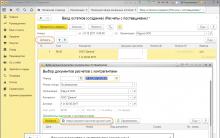
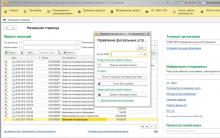








Технологии исполнения желаний
Как испечь хлеб по старинному рецепту
Вкусные вегетарианские напитки Фруктовые веганские напитки безалкогольные рецепты
Почему движение луддитов было поддержано народом
Фидель кастро - биография, информация, личная жизнь Покушения на Фиделя Кастро